Heimnetzwerk 101 Was ist Portweiterleitung?

Für ein besseres Verständnis der Portweiterleitung ist es hilfreich zu verstehen, wie Ihr Heimnetzwerk mit dem Internet kommuniziert. Wenn Sie sich nicht für alles interessieren, können Sie mit dem Abschnitt "Weiterleiten von Ports" auf Ihrem Router fortfahren.
IP-Adressen und Netzwerkadressenübersetzung (NAT)
Jedes mit dem Internet verbundene Gerät verfügt über eine eigene IP-Adresse. Diese IP-Adresse wird verwendet, damit ein Server weiß, welche Gerät Informationen ("Pakete") an senden.
Jede IP-Adresse wird weiter in Ports aufgeteilt. Diese Ports sagen dem Gerät welche Anwendung um das Paket zu senden.
Wenn Ihr Computer beispielsweise google.com erreichen möchte, stellt er eine Verbindung mit der IP-Adresse von Google her: 74.125.224.72. Genauer gesagt, für Ihren Webbrowser (z. B. Chrome) zur Verbindung mit der Webserveranwendung von Google kann die Verbindung über Port 80 hergestellt werden. Hierbei handelt es sich um den Standardport für die Übertragung von HTTP-Informationen (d. H. Webseiten). Wenn Sie also mit Ihrem Browser auf Google.com zeigen, kommunizieren Sie tatsächlich mit 74.125.224.72: 80 (IP Adresse:Hafen).

Wenn das nicht klar ist, denken Sie an einen Brief, der in ein Bürogebäude mit 1.000 Mitarbeitern geschickt wird. Wenn Sie die Postanschrift auf den Umschlag legen, wird sie in den Versandraum gebracht. Der Versandraum wird jedoch nicht wissen, welcher der 1.000 Mitarbeiter den Brief erhält. Deshalb setzt du ATTN: Chefredakteur, groovyPost zusätzlich zur Adresse. Auf diese Weise weiß der Versandraum, Brian Burgess das Recht zu geben. Ohne dieses ATTN müsste der Postbote die Würfel auf und ab gehen und fragen, ob jemand einen Brief von diesem Absender erwartet hat. Die Chancen stehen gut, dass er den beabsichtigten Empfänger nie finden würde.
Bei Ihnen zu Hause ist das Gerät, das eine Verbindung zum Internet herstellt, höchstwahrscheinlich Ihr Router. Wie eine Poststelle für ein Bürogebäude dient Ihr Router als Vermittler zwischen allen Computern, Smartphones und Tablets in Ihrem Haus und dem Internet. Zu diesem Zweck weist Ihr Router jedem Gerät in Ihrem Netzwerk private IP-Adressen zu. Diese privaten IP-Adressen sind für das Internet nicht sichtbar. Stattdessen werden alle für Ihren Computer bestimmten Pakete an den Router gesendet, der aussagt, welcher Computer was bekommt. Dies wird als Network Address Translation (NAT) bezeichnet..
Port-Weiterleitung
Eine der Einschränkungen von NAT besteht darin, dass Server und Clients im Internet die private IP-Adresse Ihres Computers nicht kennen. Sie können also keine Daten direkt an Ihren Computer senden. Stattdessen senden sie es an Ihren Router und hoffen, dass alles geklärt wird. Für allgemeine Anwendungen wird es (eventuell) aussortiert. Bei weniger gebräuchlichen Anwendungen wie Spielen und Peer-to-Peer-Clients kann der Router jedoch möglicherweise nicht herausfinden, welcher Computer die Daten empfangen muss, und die Verbindung schlägt fehl (Rückkehr zum Absender). Hier kommt die Portweiterleitung ins Spiel.
Über die Portweiterleitung auf Ihrem Router können Sie Ihrem Router explizit mitteilen, dass er Daten sendet, die an einem bestimmten Port an einen bestimmten Computer gesendet werden. Um auf die Mailroom-Analogie zurückzukommen, wäre es so, als würde man einen Organisationsplan mit allen Namen, Abteilungen und Positionen der Angestellten im Gebäude in den Mailroom schicken. Also, wenn ein Brief kommt ATTN: Chefredakteur, groovyPost, Sie können sich das Organigramm ansehen. Sehen Sie Brians Namen oben auf der Leiter (direkt unter Steve's)  ) und leiten das Paket direkt an ihn weiter. Die Portweiterleitung gewährleistet zwei Dinge: (1) dass das Paket an den richtigen Computer gelangt und (2) dass es so schnell wie möglich dorthin gelangt.
) und leiten das Paket direkt an ihn weiter. Die Portweiterleitung gewährleistet zwei Dinge: (1) dass das Paket an den richtigen Computer gelangt und (2) dass es so schnell wie möglich dorthin gelangt.
Wenn Sie beispielsweise einen Minecraft-Server auf einem Ihrer Computer betreiben, werden eingehende Daten aus dem Internet, die Minecraft betreffen, an Port 25565 gesendet. Daher würden Sie Ihrem Router mitteilen, dass der gesamte an Port 25565 gesendete Datenverkehr an Ihren Computer weitergeleitet werden soll der Minecraft-Server. Wenn Sie dies nicht tun, blockiert der Router aus Sicherheitsgründen möglicherweise den Datenverkehr.
So leiten Sie Ports an Ihrem Router weiter
Die spezifischen Schritte zum Weiterleiten von Ports auf Ihrem Router unterscheiden sich je nach Marke und Modell Ihres Routers etwas. Glücklicherweise haben die Leute auf PortForward.com eine riesige Datenbank mit Port Forwarding Guides für praktisch jede Marke und jedes Modell eines Routers zusammengestellt. Wählen Sie einfach Ihre Router-Marke und Ihr Routermodell aus und klicken Sie auf Suche.
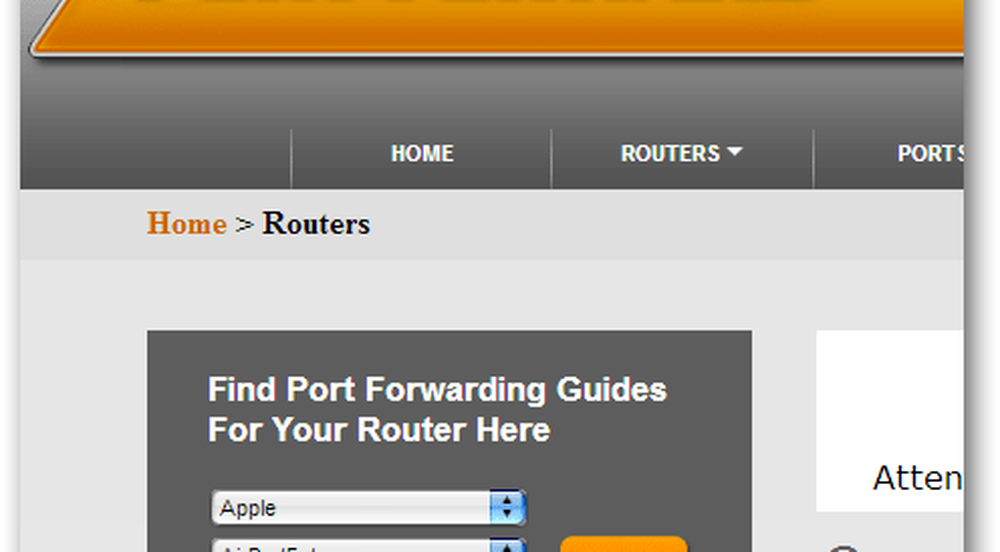
Derzeit pimpert Portforward.com seine kostenpflichtige PFConfig-Software, die ich nicht verwendet habe und daher nicht empfehlen kann. Was Sie suchen, ist das Standardhandbuch, die etwas begraben wird, nachdem Sie getroffen haben Suche.
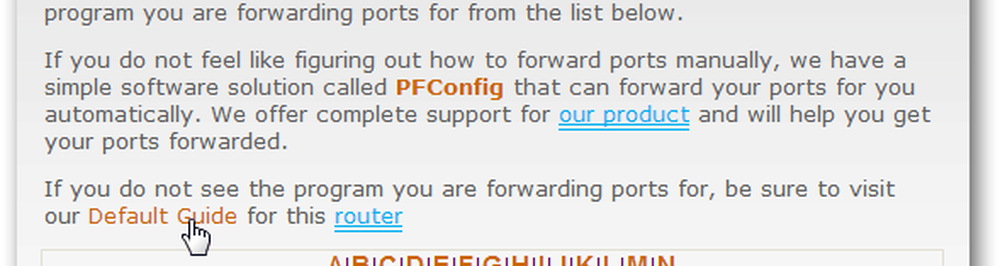
Bei den meisten Routern geben Sie die IP-Adresse Ihres Routers in Ihren Browser ein, um auf die Verwaltungsseite zuzugreifen. Dies ist normalerweise 192.168.0.1 oder 192.168.1.1. Sie werden aufgefordert, einen Benutzernamen und ein Kennwort einzugeben. Dies ist normalerweise "admin" für beide. Wenn dies nicht funktioniert, probieren Sie "root" oder "password" oder lassen Sie den Benutzernamen leer und geben Sie "admin" als Passwort ein. Immer noch ratlos Versuchen Sie routerpasswords.com
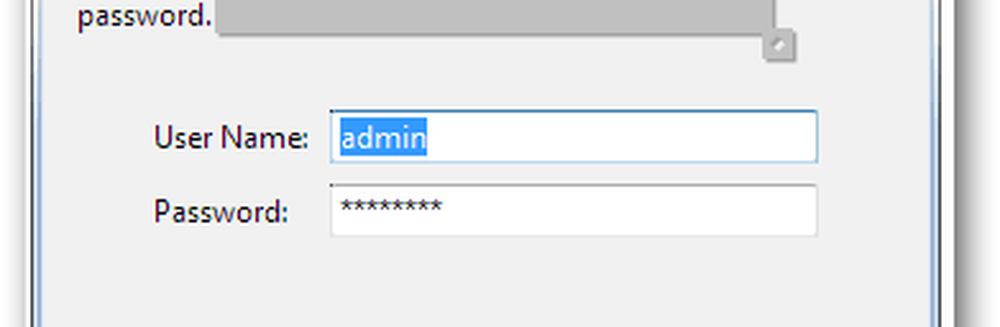
Für das Airport Extreme (das ich habe) müssen Sie das AirPort-Dienstprogramm verwenden. Für andere Router ist möglicherweise auch eine andere proprietäre Konfigurationssoftware als ein Webbrowser erforderlich. In Airport Utility muss ich klicken Manuelle Einrichtung um den router zu konfigurieren.
Von dort gehe ich zum Erweitert Tab und gehen Sie zu Port-Mapping. Ihre Registerkarten können unterschiedlich sein, z Anwendungen & Gaming (Linksys).
Fügen Sie anschließend einen neuen Portzuordnungseintrag, einen neuen Dienst oder einen Portweiterleitungseintrag hinzu (je nachdem, wie Ihr Router es bezeichnet). Sie werden aufgefordert, die folgenden Informationen einzugeben:
- Servicename: Eine Beschreibung der Anwendung, die den Port verwendet. Zum Beispiel "Minecraft" oder "Windows File Sharing".
- Diensttyp (TCP / UDP): Wählen Sie abhängig von den Anforderungen der Anwendung TCP oder UDP. Die meisten High-End-Spiele verwenden UDP, aber andere verwenden TCP (wie Minecraft). Wenn Sie kein Glück haben, versuchen Sie es mit dem anderen.
- Port starten / Port beenden: Geben Sie einen Portbereich für die Weiterleitung ein. Wenn Sie nur einen Port weiterleiten, geben Sie diesen Port in die Felder Startport und Endport ein. Alternativ bieten einige Konfigurationen nur ein Feld für die Eingabe Ihres Ports. Dies ist der Fall für Apple Airport Extreme. In diesem Feld können Sie immer noch einen Bereich eingeben, z. 137-138.
- Private IP-Adresse / Server-IP-Adresse: Geben Sie die IP-Adresse des Computers ein, der die Daten empfängt. Dies ist die von Ihrem Router zugewiesene private IP-Adresse. Lesen Sie dies, um herauszufinden, wie Sie Ihre lokale IP-Adresse ermitteln können.
Wieder werden diese Optionen für jede Marke und jedes Modell etwas anders dargestellt. Die Ressourcen auf PortForward.com werden sich als nützlich erweisen, da Sie Anleitungen für bestimmte Anwendungen sowie für Router erhalten.
Nur zur Veranschaulichung sind unten Screenshots für das Airport Extreme:
Der Port-Mapping-Bildschirm:
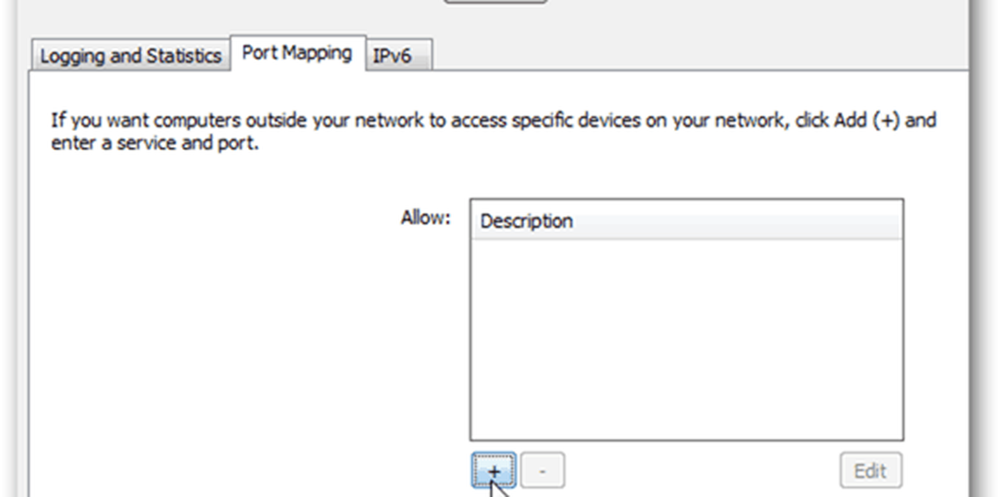
Für Airport Extreme erhalten Sie nicht TCP / UDP, sondern Felder für beide. Sie können einen von ihnen einfach leer lassen.
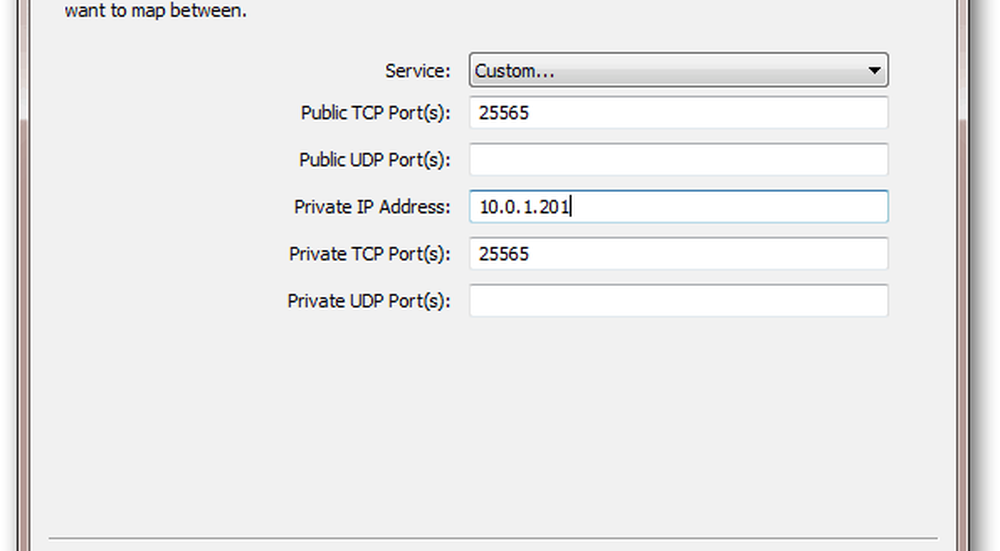
Vergessen Sie nicht, Ihren Dienst zu benennen.
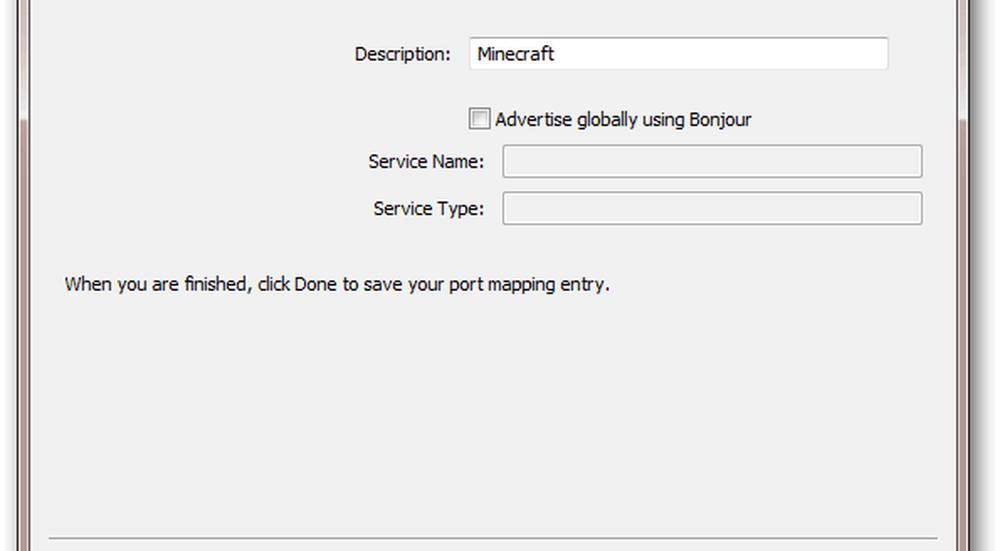
Testen einer Portweiterleitungskonfiguration
Es gibt eine Reihe kostenloser Tools, mit denen Sie Ihre Portweiterleitung überprüfen können:
- YouGetSignal - Tester für Portweiterleitung
- IPFingerPrints - Scan-Tool für Netzwerkanschlüsse
- CanYouSeeMe.org - Öffnen Sie das Port Check Tool
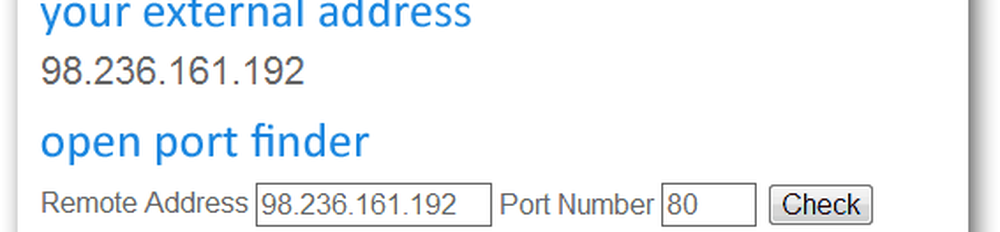
Möglicherweise müssen Sie Ihren Router neu starten, nachdem Sie eine Portweiterleitung hinzugefügt haben.
Beachten Sie auch, dass Ihr Computer möglicherweise Ports blockiert, auch wenn Ihr Router die Portweiterleitung korrekt ausführt, mithilfe der Windows-Firewall oder eines anderen Sicherheitsprogramms. Weitere Informationen zur Windows-Firewall finden Sie in Austins Tutorial zum Zulassen eines Programms durch die Windows-Firewall.
Benötigen Sie Hilfe bei der Portweiterleitung? Hinterlasse einen Kommentar und ich lenke dich in die richtige Richtung!
[Portforwarding-Grafiken abgeleitet von Sergio Sanchez Lopez und Everaldo Coelho und YellowIcon (GPL)]


